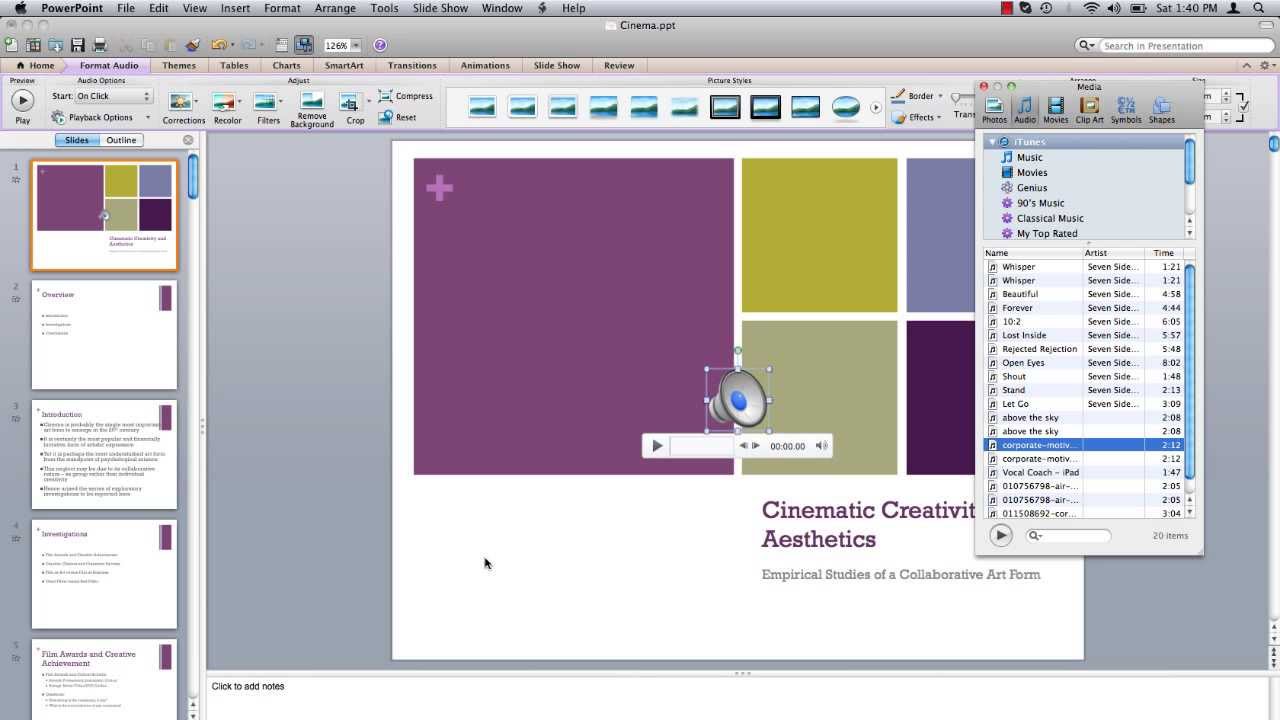1,1K
Puedes animar tus presentaciones de PowerPoint y hacerlas más interesantes insertando medios como la música. Te mostramos cómo se hace.
Cómo insertar música en su propia presentación de PowerPoint
Puedes insertar canciones rápida y fácilmente a través del menú. Funciona así:
- Haga clic en la opción «Insertar» de la barra de menús.
- Vaya a «Audio» en «Medios».
- Ahora tiene la opción de insertar un archivo de audio o música de sus archivos o grabar un archivo de audio usted mismo y utilizarlo para su presentación.
Reproducir música en la presentación de PowerPoint
Si la canción sólo se va a reproducir en un momento dado, basta con pulsar el botón de reproducción durante la presentación. También puede utilizar la opción de menú «Animaciones» para que la música se reproduzca inmediatamente cuando se seleccione la diapositiva. Si quieres que la canción suene durante toda la presentación, también hay un ajuste para ello:
- Seleccione primero la canción insertada en la diapositiva.
- Ahora haz clic en «Play» en la barra de menú.
- En la sección «Opciones de audio», en «Inicio», ahora puedes seleccionar «Reproducción cruzada». De este modo, la canción no se interrumpirá cuando cambies a otra diapositiva.
- Para repetir la música sin fin después de que la canción haya terminado, sigue seleccionando la opción «Reproducción sin fin».